Jak zablokować kanał w YouTube: przewodnik dla rodziców dla dzieci!
Opublikowany: 2022-11-20YouTube to najpopularniejsza platforma dla wszystkich, a na YouTube są miliony kanałów. Ale nie wszystkie kanały są odpowiednie dla wszystkich, zwłaszcza dla dorastających dzieci. Dlatego konieczne jest znalezienie podejrzanego kanału i zablokowanie go.
Według raportów DailyDot, 61% to nieodpowiednie filmy oglądane na YouTube. Dlatego bardzo konieczne staje się blokowanie kanałów, których filmy są nieodpowiednie dla dzieci. W tym poście dowiesz się, jak zablokować kanał na YouTube.
Ten post zawiera nie tylko wszystkie proste i niezbędne sposoby blokowania kanału na YouTube, ale także znaczenie blokowania kanału na YouTube i wiedzę, jak odblokować kanał, który został omyłkowo zablokowany.
Więc zacznijmy!
Spis treści
Dlaczego powinieneś zablokować kanał YouTube jako rodzic? (Niewłaściwa zawartość)
Bez wątpienia YouTube to miejsce do dzielenia się i przywoływania wiedzy, ale cała zawartość może nie być filiżanką herbaty dla dzieci. Dlatego rodzic musi pokazywać dziecku w YouTube tylko te treści, które są najbardziej odpowiednie.
Przemoc, wciągająca, intensywna, związki itp. Wiadomo, że treści nie są odpowiednie dla dzieci. Szczególnie trudno jest znaleźć tego typu treści i zablokować je w YouTube, ale postępując zgodnie ze wspomnianym prostym sposobem, proces ten będzie łatwiejszy.
5 prostych sposobów na zablokowanie kanału na YouTube
YouTube zaleca różne sposoby, aby upewnić się, że dzieci zobaczą odpowiednie treści. Poniżej wymieniłem te najbardziej przydatne, abyś nie miał trudności z nakłonieniem dziecka do zobaczenia bezpiecznych treści.
1. Korzystanie z funkcji rezygnacji z rekomendacji YouTube
De Recommendation to wbudowana funkcja oferowana przez YouTube. Ta opcja jest w zasadzie łatwa w użyciu i całkowicie wyłącza wszystkie rekomendacje konkretnego kanału YouTube.
Ta funkcja jest bardzo pomocna, jeśli znajdziesz nieodpowiedni kanał, który nie nadaje się do oglądania dla Twojego dziecka. Ponieważ włączając tę opcję, całkowicie przestaje polecać filmy z wybranego kanału.
Aby włączyć tę opcję, najpierw musisz otworzyć aplikację lub witrynę YouTube na komputerze stacjonarnym lub telefonie komórkowym > Następnie znajdź wideo z konkretnego kanału, którego YouTube ma przestać polecać, wyszukując go.
Następnie kliknij ikonę „Trzy kropki” tuż obok filmu > Kliknij „Nie polecaj kanału”. Po tym czasie filmy z kanału całkowicie przestaną być polecane Twojemu dziecku. Jeśli zmienisz zdanie lub przez pomyłkę wyłączysz wideo, natychmiast kliknij opcję „Cofnij”.
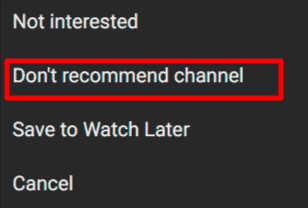
2. Włącz tryb ograniczonego dostępu, aby chronić bezpieczeństwo dziecka
Tryb ograniczonego dostępu to funkcja oferowana przez YouTube, która jest łatwo dostępna w ustawieniach. Tryb ograniczonego dostępu sortuje wszystkie nieodpowiednie filmy i nie pozwala dziecku ich oglądać, całkowicie je ukrywając.
Nieodpowiednie filmy obejmują wszystkie filmy przeznaczone dla dorosłych lub przeznaczone dla dorosłych, których dziecku nie wolno oglądać. Aby włączyć tryb ograniczonego dostępu Zaloguj się na swoje konto YouTube > Kliknij ikonę „Profil” > Ustawienia > Konto > Włącz „Tryb ograniczonego dostępu”.
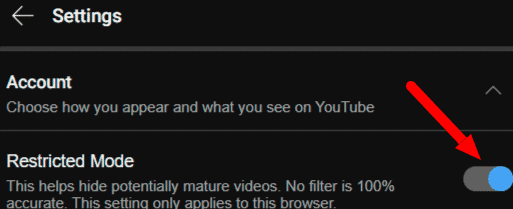
W przypadku komputerów stacjonarnych po prostu otwórz witrynę YouTube > kliknij ikonę swojego profilu > kliknij kartę trybu ograniczonego i aktywuj ją. Następnie tryb ograniczonego dostępu automatycznie odfiltruje wszystkie treści nieodpowiednie dla Twojego dziecka i zatrzyma ich wyświetlanie.
3. Ręczne blokowanie kanału YouTube
Ten sposób jest alternatywą dla sposobu Nie polecania filmów na kanale. Ale ten sposób jest trochę praktyczny i będziesz wiedział, jak ręcznie zablokować, a nawet zgłosić określony kanał YouTube.
Aby zablokować kanał, przejdź do strony kanału YouTube na urządzeniu mobilnym lub komputerze > Kliknij kartę „Informacje” > Stuknij ikonę „Flaga”, gdy najechanie kursorem wyświetla Zgłoś użytkownika > Kliknij „Zablokuj użytkownika” spośród czterech wymienionych opcji.
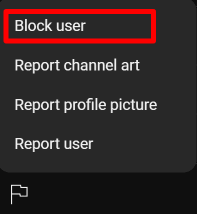
W ten sposób możesz nawet zgłosić kanał, zdjęcie profilowe lub zawartość kanału, klikając opcję na ekranie.
4. Zainstaluj rozszerzenie Chrome i zablokuj kanał YT
Google Chrome jest powszechnie używany przez prawie wszystkich użytkowników komputerów stacjonarnych, więc dla nich to rozszerzenie Chrome może im pomóc. To rozszerzenie do Chrome pozwala zablokować witrynę YouTube również w przeglądarce Chrome.
Aby pobrać rozszerzenie Przejdź do sklepu internetowego > Wyszukaj rozszerzenie „Zablokuj witrynę” > Dodaj do Chrome. Następnie poczekaj kilka sekund, a rozszerzenie zostanie dodane do przeglądarki Chrome.

Aby użyć tego rozszerzenia Przejdź do witryny YouTube > Naciśnij symbol rozszerzenia w prawym górnym rogu ekranu > I kliknij Zablokuj witrynę, a następnie „Ok”. Następnie witryna YouTube zostanie zablokowana.
5. Uruchom aplikację YouTube Kids przez YouTube
YouTube kids to specjalistyczna aplikacja YouTube zaprojektowana specjalnie dla wszystkich dzieci poniżej 13 roku życia ze wszystkimi ważnymi środkami, które są odpowiednie dla dzieci. Ta platforma jest dostępna dla wszystkich platform, a mianowicie Androida, iOS, Internetu, a nawet niektórych inteligentnych telewizorów.
Na Androida i iOS pobierz aplikacje „YouTube Kids” odpowiednio ze Sklepu Play i App Store. W przypadku Internetu wystarczy przejść do witryny youtubekids.com, aby uzyskać dostęp do platformy YouTube dla dzieci.
Po uruchomieniu YouTube Kids zacznij jako rodzic, jeśli jesteś nowym użytkownikiem i pozwól dziecku korzystać z YouTube kids i zawsze bądź bezpieczny.
Jak odblokować zablokowany kanał YouTube?
Postępując zgodnie z powyższymi sposobami, możesz nawet omyłkowo zablokować kanał YouTube, który jest odpowiedni dla Twoich dzieci lub może nawet dać dziecku dobre informacje. Poniżej przedstawiłem proces odblokowania zablokowanego kanału YouTube.
Krok 1: Przejdź do strony Google Moja aktywność w przeglądarce (działa zarówno na komputerze, jak i telefonie komórkowym) i wybierz odpowiednie konto zablokowanego kanału YouTube, klikając obraz w prawym górnym rogu ekranu.
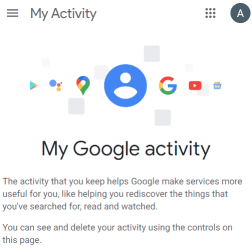
Krok 2: Kliknij „Ikona hamburgera” w lewym górnym rogu ekranu, a menu przesunie się tam> opcja „Inna aktywność”.
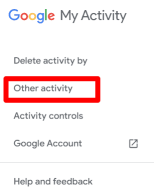
Krok 3: Przewiń stronę w dół, aż w sekcji Inna aktywność znajdziesz opinię YouTube „Nie jestem zainteresowany” . Po prostu kliknij „Usuń” w niebieskim tekście i ponownie dotknij „Usuń”, aby potwierdzić odblokowanie wszystkich zablokowanych kanałów YouTube.

Podsumowanie, jak zablokować kanał w YouTube
Nie zawsze wszystkie kanały, o których myślisz jako rodzic, mogą wpływać na życie dziecka. Ręczne blokowanie kanału YouTube uniemożliwia temu kanałowi komentowanie Twoich filmów.
Obowiązkiem rodzica jest również upewnienie się, że dziecko wie o Internecie oraz jego zaletach i wadach.
Mam nadzieję, że ten post był dla Ciebie bardzo pouczający i pomocny. Jeśli masz jakiekolwiek wątpliwości dotyczące blokowania kanału na YouTube, nie zapomnij zostawić komentarza w polu komentarza poniżej.
Często zadawane pytania: Jak zablokować kanał w YouTube
Jako rodzic możesz bardzo obawiać się o bezpieczeństwo swojego dziecka w Internecie, a także o oglądanie treści przesłanych na YouTube, każdy punkt nie mógł zostać omówiony w tym poście, więc spróbowałem usunąć kilka z nich poniżej: -
